Navigation dans l'interface utilisateur Web
Naviguer dans les dossiers dans Cloud-Sync est aussi simple que de cliquer sur un dossier pour l'ouvrir et d'utiliser le bouton Précédent de votre navigateur pour passer à un niveau précédent.
Créer et charger des fichiers et des répertoires
En haut de la vue Fichiers se trouve une barre de navigation. Elle contient des liens pour le chargement de nouveaux fichiers et la création de nouveaux fichiers et dossiers.
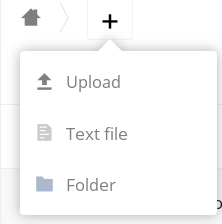
Pour télécharger ou créer de nouveaux fichiers ou dossiers directement dans un dossier, cliquez sur le bouton Nouveau dans la barre de navigation (il s'agit du bouton +). Comme dans l'image ci-dessus, vous pouvez voir des liens vers:
- Charger un nouveau fichier: Ceci charge des fichiers de votre ordinateur dans le dossier. Vous pouvez également charger des fichiers en les faisant glisser depuis votre gestionnaire de fichiers.
- Créer un nouveau fichier texte: Cela crée un nouveau fichier texte et ajoute le fichier à votre dossier actuel.
- Créer un nouveau dossier: Cela crée un nouveau dossier dans le dossier en cours.
- Créez un nouveau document Office: Cela crée un nouveau fichier .docx dans le dossier actuel.
- Créer une nouvelle feuille de calcul : Cela crée un nouveau fichier .xlsx dans le dossier actuel.
- Créer une nouvelle présentation: Cela crée un nouveau fichier .pptx dans le dossier actuel.
Sélectionner des fichiers ou des dossiers
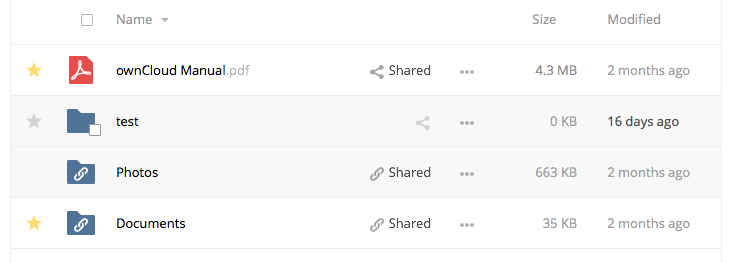
Vous pouvez sélectionner un ou plusieurs fichiers ou dossiers en les survolant (comme dans l'image ci-dessous) et en cliquant sur leurs cases à cocher. Pour sélectionner tous les fichiers du répertoire en cours, cliquez sur la case à cocher située en haut de la liste des fichiers.
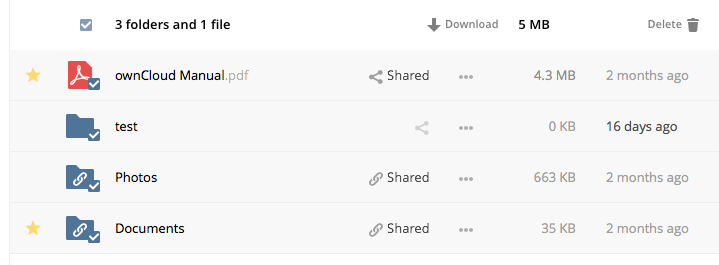
Lorsque vous sélectionnez plusieurs fichiers, vous pouvez tous les supprimer ou les télécharger en tant que fichier ZIP en utilisant les boutons Supprimer ou Télécharger qui apparaissent en haut.
Filtrer la vue Fichiers
La barre latérale gauche de la page Fichiers contient plusieurs filtres permettant de trier et de gérer rapidement vos fichiers.
| Option | Description |
|---|---|
| Tous les fichiers | La vue par défaut; affiche tous les fichiers auxquels vous avez accès |
| Favoris | Fichiers ou dossiers marqués d'une étoile jaune |
| Partagés avec vous | Affiche tous les fichiers partagés avec vous par un autre utilisateur ou groupe |
| Partagés avec d'autres | Affiche tous les fichiers que vous avez partagés avec d'autres utilisateurs ou groupes |
| Partagés par lien | Affiche tous les fichiers que vous partagez via un lien public |
Déplacer des fichiers
Vous pouvez déplacer des fichiers et des dossiers en les faisant glisser et en les déposant dans n'importe quel répertoire.
Lire les vidéos
Vous pouvez lire des vidéos en cliquant une fois sur le fichier. Veuillez noter que le streaming vidéo par le lecteur vidéo inclus dépend de votre navigateur Web et du format de la vidéo.
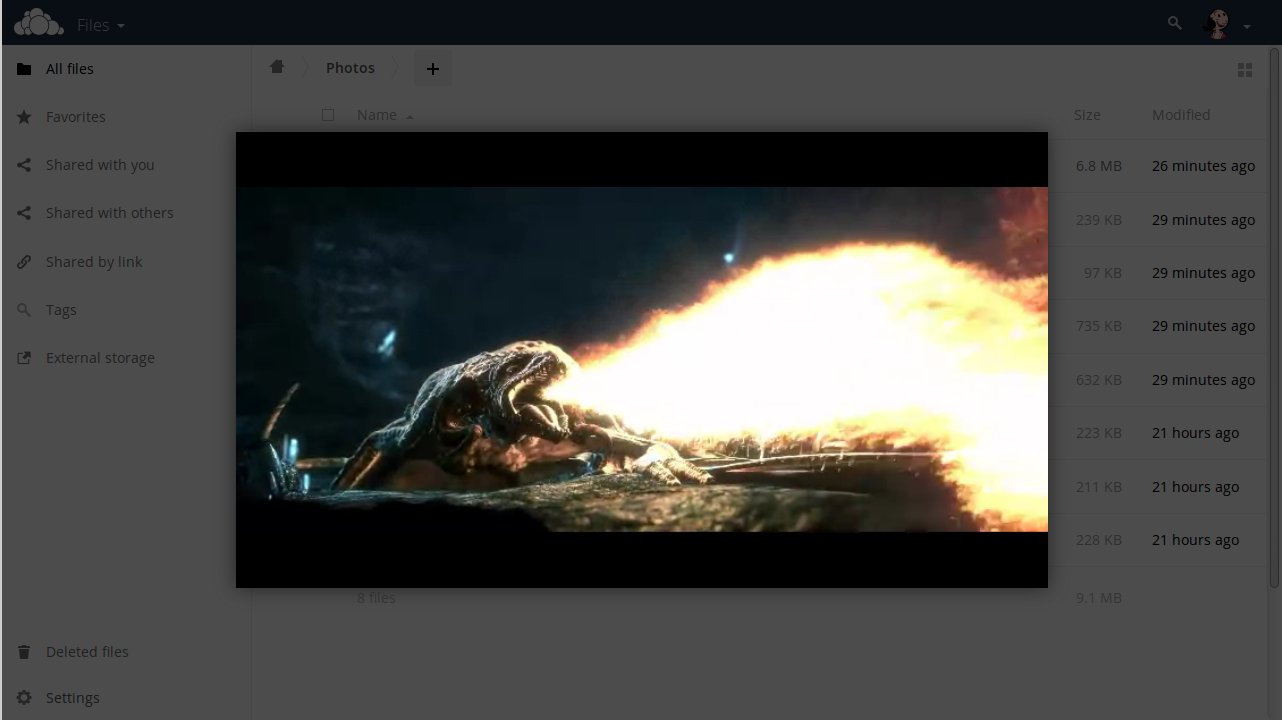
Fichiers de prévisualisation
Cloud-Sync peut afficher des aperçus de vignettes pour images, couvertures MP3 et fichiers texte. Vous pouvez également afficher les fichiers texte non compressés, OpenDocument, Office Document, pdf, vidéos et image dans les visionneuses intégrées en cliquant sur le nom du fichier. Si l'interface Web ne permet pas d'afficher un fichier, celui-ci lance un processus de téléchargement et télécharge le fichier sur votre ordinateur.